Fix Fire TV Kan inte ansluta till servern just nu
Miscellanea / / April 05, 2023
Amazon Fire TV är en streamingtjänst som släpptes 2014 av Amazon. Tjänsten ansluter till flera enheter inklusive tv, stationär eller bärbar dator och strömmar appar som Netflix, Amazon Prime, kanaler, musik, spel och till och med Spotify. Sedan den första versionen av Fire TV släpptes har Amazon utvecklat flera olika modeller av densamma. Utan tvekan, på grund av den kontinuerliga utvecklingen av tjänsten och flera aspekter, Amazon Fire TV är en go-to-plattform för allt som rör underhållning och binge-watching-sessioner för människor runt om värld. Ändå är tekniska problem med Fire TV oundvikliga och orsakar ofta problem medan användare försöker streama en kanal eller visa på den. Om du är någon som hanterar samma problem med Fire TV som inte kan ansluta till servern just nu, har du kommit till rätt ställe. Vi ger dig en perfekt och hälsosam guide som hjälper dig att enkelt lösa Amazon Fire TV Stick-problem med att inte ansluta.

Innehållsförteckning
- Så här fixar du Fire TV Kan inte ansluta till servern just nu
- Metod 1: Verifiera routerspecifikationerna
- Metod 2: Ändra routerinställningar
- Metod 3: Ställ in nätverket manuellt
- Metod 4: Starta om Firestick
- Metod 5: Starta om routern
- Metod 6: Avinstallera VPN-appen
- Metod 7: Felsök Fire TV Remote
- Metod 8: Avregistrera Amazon-kontot
- Metod 9: Uppdatera Firestick
- Metod 10: Factory Reset Firestick
Så här fixar du Fire TV Kan inte ansluta till servern just nu
Står inför problem med Amazon Fire TV Stick in att ansluta den till servern är vanligt och den vanligaste orsaken till problem med hemnätverket. Bortsett från detta vanliga skäl finns det ytterligare ett par orsaker som också har noterats vara boven i detta fall. Låt oss ta en titt på dem nedan:
- Dålig Wi-Fi-styrka är en annan vanlig bov som beror på att Fire Stick är för långt borta från routern. Det här problemet kan också uppstå på grund av för många hinder mellan routern och Fire Stick.
- En problem med Fire Stick-fjärrkontrollen är också en trolig orsak. För att lösa det här problemet, försök att starta om Fire Stick eller fabriksåterställa det.
- En annan anledning är återigen relaterad till Fire Stick-fjärrkontrollen som involverar knappar som inte svarar stör att ansluta den till servern.
- Problem med din nätverkshårdvara kan också förhindra Fire Stick från att ansluta till internet. Det här problemet kan lösas genom att återställa hårdvaran.
- I fall din internetnätverket är nere eller står inför en avbrott det kan också vara en av anledningarna.
- Nästa på listan är felkonfigurerad VPN installerat på din Fire Stick.
- Nästa anledning till att vi kommer att lista här kan vara sist men inte minst, vilket är Amazon-tjänstavbrott.
Som nämnts ovan kan problem med internetanslutningen vara den främsta orsaken till problemet, så försök att ansluta till TV: n direkt med en Ethernet-kabel. Du kan även kolla efter ev skada på kablarna eller om de är det korrekt ansluten. När effektiva åtgärder har vidtagits är det dags att börja med några felsökningsmetoder som kan hjälpa till att lösa problemet.
Metod 1: Verifiera routerspecifikationerna
En viktig sak som är värd att tänka på är att kontrollera modemets eller routerns specifikationer. Firestick TV behöver ett speciellt nätverk och modem eller routerspecifikationer. Om de inte uppfylls kan inkompatibilitetsproblem uppstå. Försäkra dig därför om korrekta specifikationer enligt nedan:
- Fire Sticks fungerar bra med WPA1-PSK krypterad, WEP, WPA-PSK, öppna nätverk och dolda nätverk.
- Fire Sticks stöd N-, B- och G-routrar på 2,4 GHz och AC-, A- och N-routrar på 5 GHz.
Metod 2: Ändra routerinställningar
Det kan finnas flera problem med din router som kan resultera i anslutningsproblem i Fire Stick TV. Om du kämpar på grund av Wi-Fi, måste du ta några felsökningssteg med din router som de nämns i stegen nedan:
1. Kolla enheter anslutna till ditt Wi-Fi. Om de anslutna enheterna överskrider gränsen, koppla ur dem och gör Fire Stick till din prioritet.
Notera: Du måste se till att Firestick är vitlistad i administratörspanelen.
2. Försök nu återansluter din Firestick.
3. Kontrollera sedan om DHCP är inaktiverat på din router.
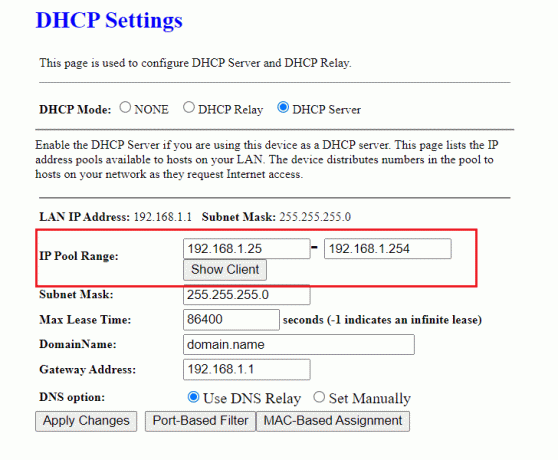
4. Om DHCP inte är inaktiverat, konfigurera Firestick med en statisk IP-adress.
5. Nästa steg är att se till att det finns inga föremål närvarande mellan router och Firestick som kan störa anslutningen.
När alla steg är korrekt utförda kontrollerar du om Fire TV-problemet inte kan ansluta till servern för närvarande har lösts och du kan använda det utan störningar nu.
Läs också:Vad är skillnaden mellan en router och ett modem?
Metod 3: Ställ in nätverket manuellt
Nästa metod som är ganska användbar för att hantera anslutningsproblemet i Firestick väl är att ställa in nätverksanslutningen ordentligt. Följ stegen nedan för att ställa in den manuellt:
1. Tryck och håll ned Hem knappen i några sekunder.

2. Navigera nu till inställningar.
3. Välj sedan Nätverk på det.
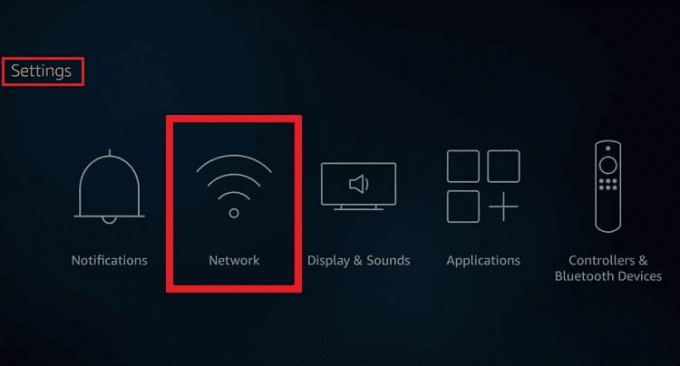
4. Öppen Mitt Wi-Fi-nätverk och tryck på menyknappen för att glömma det nuvarande nätverket.
5. Gå nu igenom instruktionerna på skärmen och ställ in din anslutning igen.
Metod 4: Starta om Firestick
Amazon Fire TV Stick som inte ansluter kan också lösas med en enkel och enkel fix som är att starta om Firestick. Ibland är allt du behöver en enkel omstart som hjälper till att fixa alla problem som rör det. Du kan följa stegen nedan för att veta hur du manuellt kan starta om med Firestick:
1. tryck på Hem knappen och navigera till inställningar.
2. Välj nu My Fire TV från inställningar meny.
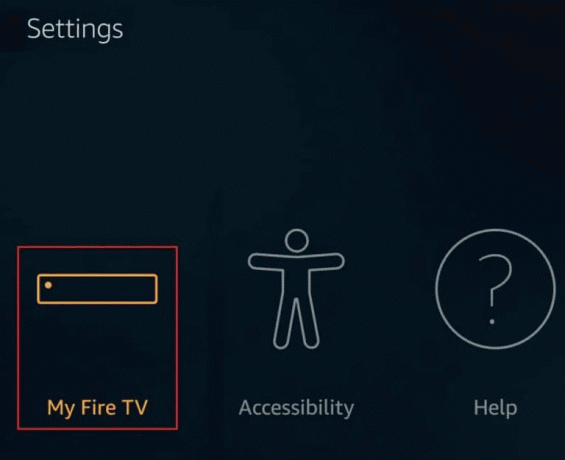
3. Välj sedan Omstart från MIN ELD TV meny.

När Firestick har startat om, kontrollera om anslutningsproblemet är löst.
Läs också:Hur man stänger av Firestick
Metod 5: Starta om routern
Om att starta om din Firestick inte hjälpte dig att lösa anslutningsproblemet, försök sedan starta om routern. Många problem med nätverksanslutning fixas enkelt med hjälp av en enkel omstart, så följ stegen nedan för att göra samma sak för din router:
1. Hitta Strömknappen på baksidan av din router/modem.
2. tryck på knappen en gång för att stänga av den.
3. Nu, koppla ifrånrouterns/modemets strömkabel och vänta tills strömmen är helt urladdad från kondensatorerna.
4. Sedan, återanslutdekraftledning och slå på den efter en minut. Vänta tills nätverksanslutningen har återupprättats och försök logga in igen.
Metod 6: Avinstallera VPN-appen
Firestick som inte kan ansluta till servern är vanligt om VPN-konfigurationen som är installerad på din Firestick är felkonfigurerad. I en sådan situation kan du förhindra problemet genom att tillfälligt avinstallera VPN. Om du har en VPN-app installerad, avinstallera den och installera den sedan igen för att kontrollera om problemet är åtgärdat genom att göra det. När det är klart, försök att ansluta till internet för en stabil anslutning.
1. Navigera till Inställningar > Program.

2. Välj nu Hantera installerade applikationer som visat.

3. Välj VPN appen väljer du Avinstallera alternativ.
4. Återigen, välj Avinstallera på nästa skärm för att bekräfta.
Läs också:Hur man snabbar upp Firestick
Metod 7: Felsök Fire TV Remote
Om ingen av de ovan nämnda metoderna har varit till någon hjälp för dig med att reda ut anslutningsproblem med Firestick är det möjligt att det finns något problem med din Firestick-fjärrkontroll. Så försök att fixa fjärrkontrollen med några enkla steg nedan:
1. Håll Hem knappalternativ som finns på Firestick-fjärrkontrollen.
2. Nu, koppla ihop fjärrkontrollen korrekt.
3. Om detta inte fungerar då koppla bort fjärrkontrollen och välj Glömma att göra så.
4. Nu, koppla ihop fjärrkontrollen igen och välj samma Wi-Fi-anslutning som Firestick.

Metod 8: Avregistrera Amazon-kontot
Fire TV som inte kan ansluta till servern för närvarande kan också uppstå om det finns några problem med ditt Amazon-konto. Detta problem kan enkelt lösas av avregistrera ditt Amazon-konto, vilket kan göras med hjälp av stegen nedan:
1. Lansera inställningar i Amazon Fire Stick TV.

2. Nu öppen Konto- och profilinställningar.
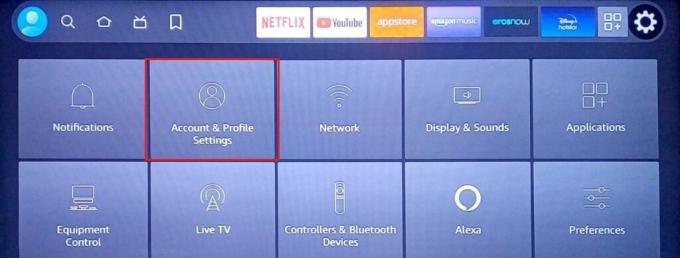
3. Öppna sedan din Amazon-konto.

4. Välj nu Avregistrera dig.

5. Följ instruktioner på skärmen för att slutföra processen med att avregistrera ditt konto.
Nu när ditt konto är avregistrerat kan du registrera dig igen genom att logga in igen med dina Amazon-kontouppgifter och sedan kontrollera om problemet har lösts.
Läs också: Åtgärda Amazon Firestick-problem med skärmspegling
Metod 9: Uppdatera Firestick
Uppdatering av programvara är avgörande för att tjänsterna ska vara oavbrutna och felfria. Detsamma är fallet med Amazon Firestick TV, som behöver regelbundna uppdateringar för att fungera utan problem. Om du kämpar med att Amazon Fire TV Stick inte ansluter, måste du leta efter dess uppdateringar.
1. tryck på Hem knappalternativ som finns på Fire TV-fjärrkontrollen.
2. Nu öppen inställningar och välj sedan My Fire TV i det.
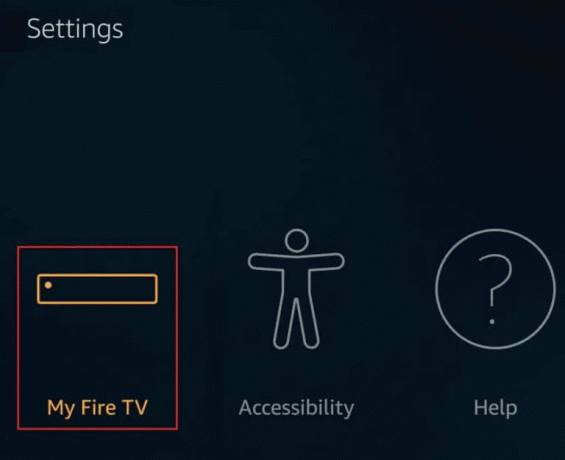
3. I den väljer du Handla om alternativ.
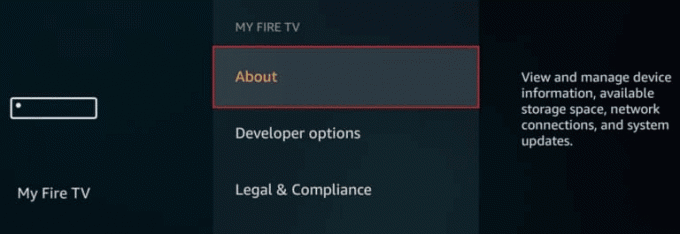
4. Välj nu Sök efter uppdateringar.
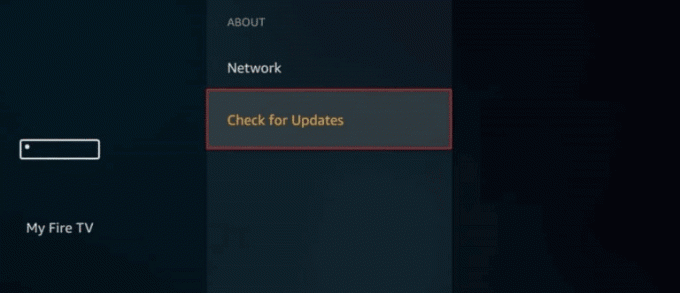
Om en uppdatering är tillgänglig, se till att installera den för att lösa anslutningsproblemet när du använder Firestick.
Läs också:Åtgärda Amazon Fire Stick Slow-problem
Metod 10: Factory Reset Firestick
Fabriksåterställning är förmodligen den sista utvägen och en av metoderna som du bör överväga först innan du utför eftersom det tar bort allt nedladdat innehåll, data eller sparade inställningar på din Firestick. Om du fortfarande överväger att utföra den här metoden, följ stegen nedan:
1. tryck på Hem knappen på fjärrkontrollen.
2. Välj nu inställningar att öppna My Fire TV.
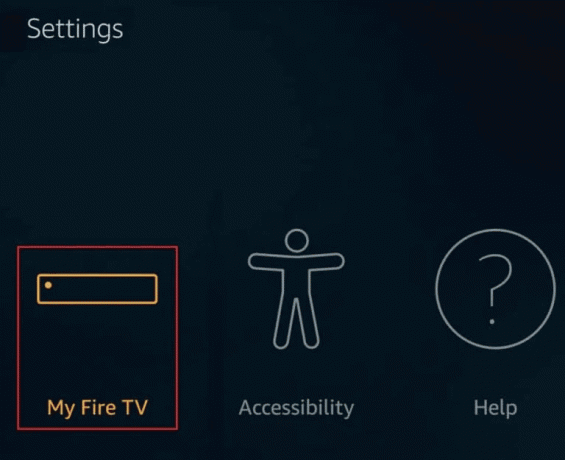
3. Välj sedan Återställ till fabriksinställningar.

4. Välj slutligen Återställa för att bekräfta återställningen av enheten.
Rekommenderad:
- Hur man tar bort meddelande på Airbnb
- Hur man kringgår Verizon Activation Screen
- Fix Det går inte att uppdatera din Fire TV Stick 4K
- Varför säger din Firestick att nätverket är frånkopplat?
Amazon Fire TV Stick är en fantastisk bärbar och bekväm produkt för användare som vill se onlineprogram och filmer på sin TV. Även om Firestick kan möta vissa problem när du ansluter till servern, men dessa problem kan lösas med några enkla korrigeringar. Vi hoppas att dessa korrigeringar i vår guide ovan hjälpte dig med Brand-TV kan inte ansluta till server vid denna tidpunkt problem. Berätta för oss om metoderna som visade sig vara extremt effektiva för att lösa problemet. För fler frågor eller förslag kan du lämna dina kommentarer nedan.



